一:前期准备
1.打开windows虚拟机,使用仅主机模式
(虚拟机(M)→设置(S)→网络适配器)

2.修改Windows ip可选范围为192.168.1.204到192.168.1.207
对应地址池IP为192.168.101--200

注意,手动配置IP要一路按确定退出,才能正确配置IP
二:安装DHCP
1.从开始打开服务器管理器,点击添加角色与功能
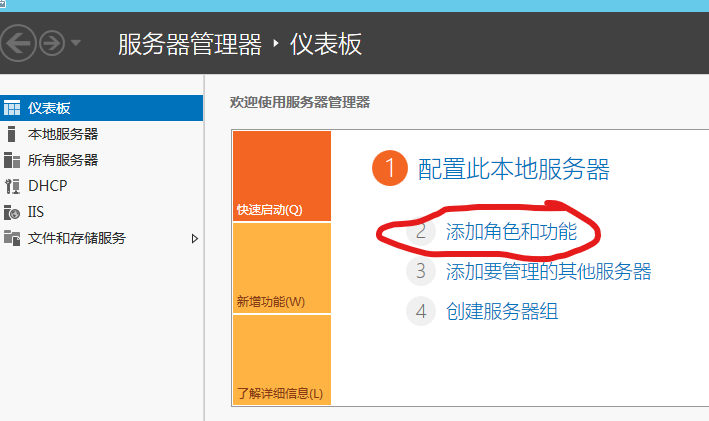
2点下一步直到服务器角色,勾选DHCP
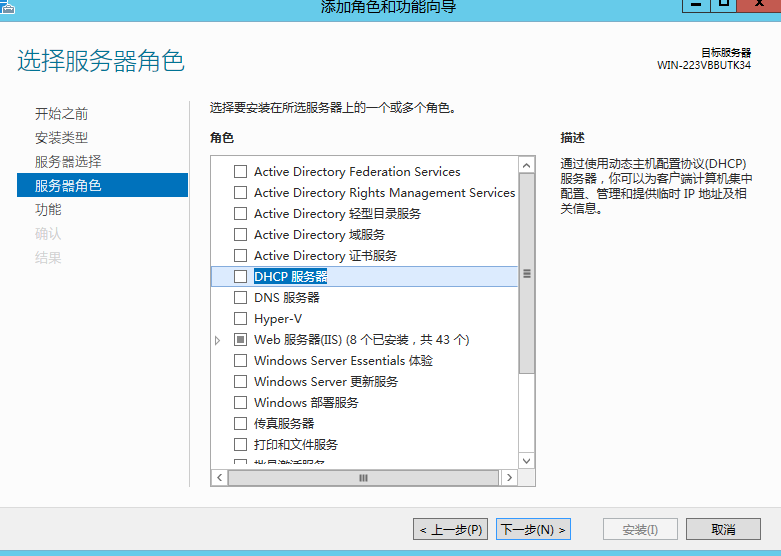
3一直按下一步直到安装完成。
安装完成后可以在工具找到
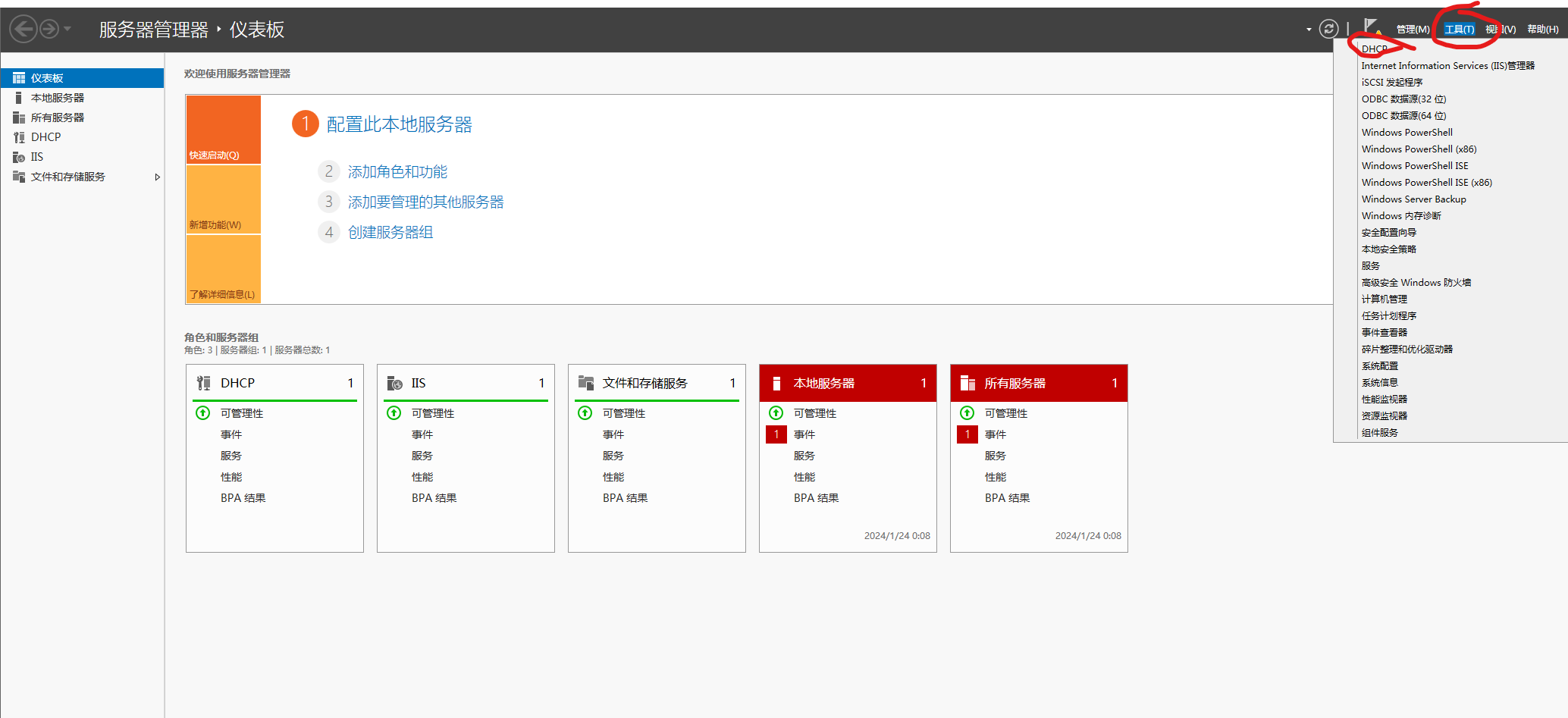
三:DHCP的配置
1.打开配置页面
(开始→管理工具→dhcp)绿色代表服务器正在运行
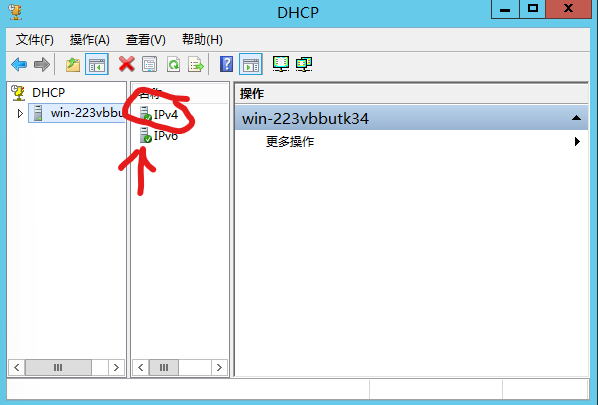
2.新建作用域
右键点击ipv4
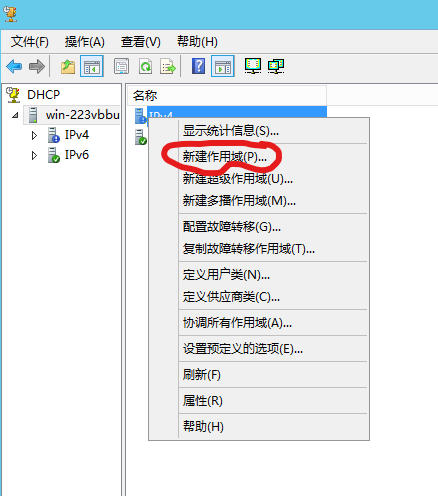
名称随便填
因为Windows ip 192.168.1.204到192.168.1.207
对应地址池IP为192.168.101--200
所以填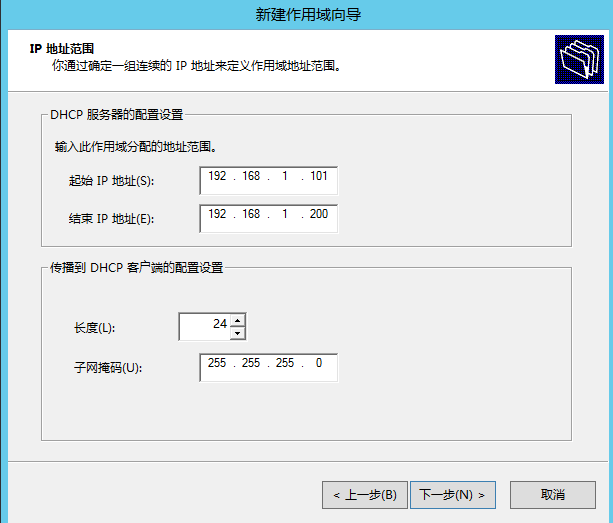
3.一直点确定,是即可完成配置
其中有排除个别ip地址的配置
ps:这一部分下一篇文章会详细操作
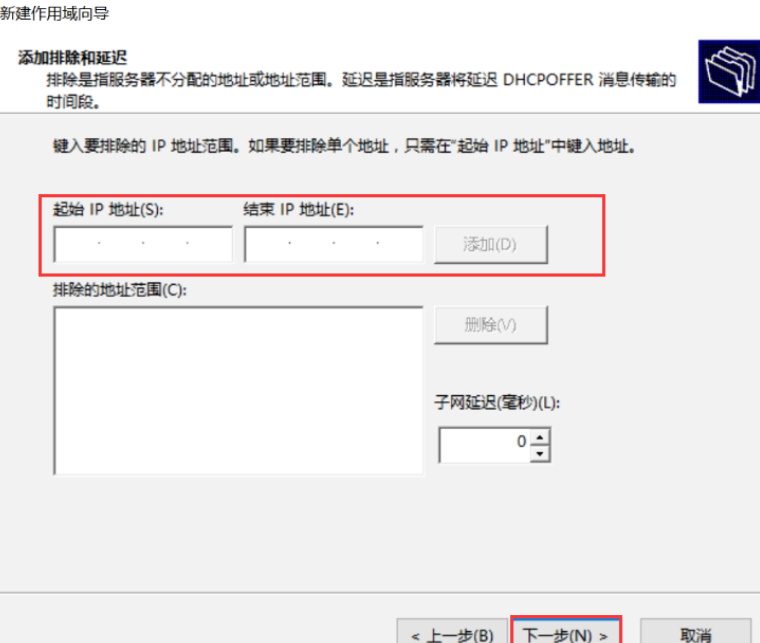
有租赁期限的设置
如果在人流量较大的地方,可以减少租用期限,解放不被使用的IP地址
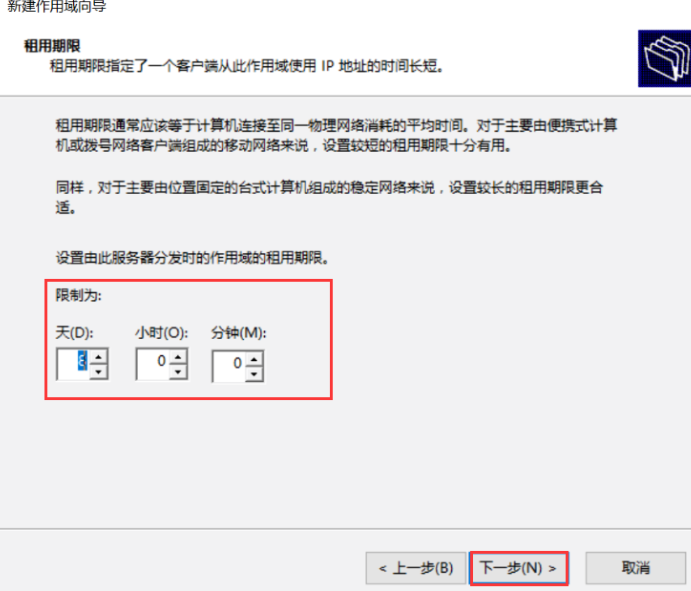
路由器地址。dns服务器地址就填实际的地址
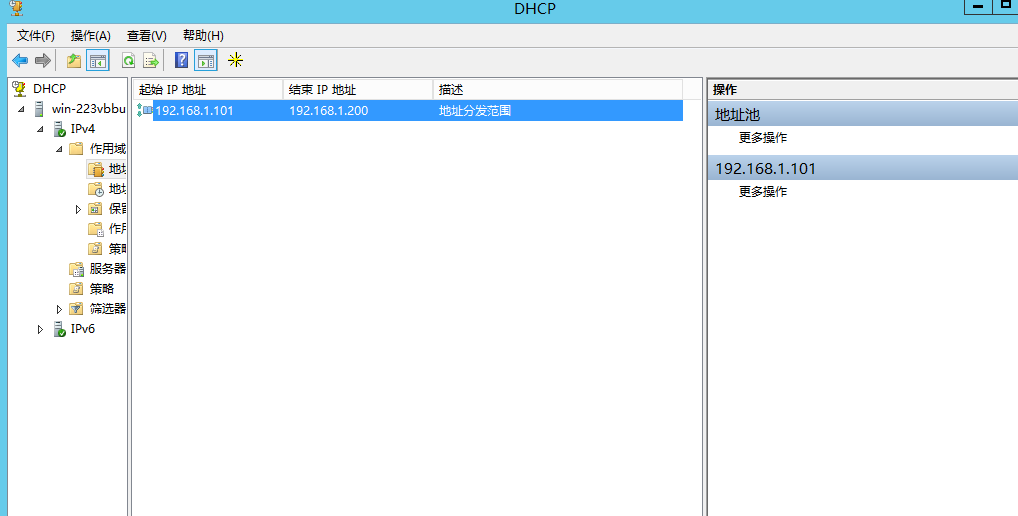
完结撒花
